Hoe voeg je een opsomming of genummerde lijst in Outlook in?
Net zoals in Microsoft Word, kun je de duidelijkheid en organisatie van je tekst in Microsoft Outlook verbeteren door gebruik te maken van opsommingspunten of nummering. Deze opmaakfuncties helpen om je e-mailinhoud beknopt en gemakkelijker leesbaar te maken. Deze handleiding laat je zien hoe je opsommingspunten of nummering kunt toepassen op een groep tekst in je Outlook-e-mails.
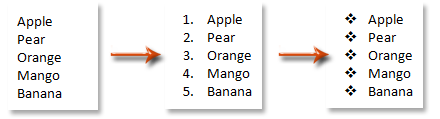
Stap 1: Maak een nieuwe e-mail:
Klik op de knop "Nieuwe E-mail" in de groep "Nieuw" op het tabblad "Start".
Stap 2: Selecteer de groep tekst waarvoor je opsommingspunten of nummering wilt invoegen.
Stap 3: Voeg opsommingspunten of nummering toe voor de geselecteerde tekst:
Als je de tekst met opsommingspunten wilt opmaken, klik dan op de![]() knop "Opsomming" in de groep "Paragraaf" op het tabblad "Tekst Opmaak".
knop "Opsomming" in de groep "Paragraaf" op het tabblad "Tekst Opmaak".
Je kunt ook op de pijl naast de ![]() knop "Opsomming" klikken en andere stijlen van opsommingspunten selecteren in het vervolgmenu.
knop "Opsomming" klikken en andere stijlen van opsommingspunten selecteren in het vervolgmenu.

Om de geselecteerde tekst met nummering op te maken, klik dan op de ![]() knop "Nummering" in de groep "Paragraaf" op het tabblad "Tekst Opmaak".
knop "Nummering" in de groep "Paragraaf" op het tabblad "Tekst Opmaak".
Daarnaast kun je op de pijl naast de ![]() knop "Nummering" klikken en andere nummeringsstijlen toepassen uit de vervolgkeuzelijst.
knop "Nummering" klikken en andere nummeringsstijlen toepassen uit de vervolgkeuzelijst.

Trouwens, je kunt ook de ![]() knop "Nummering" en de
knop "Nummering" en de ![]() knop "Opsomming" vinden in de groep "Basis Tekst" op het tabblad "Bericht".
knop "Opsomming" vinden in de groep "Basis Tekst" op het tabblad "Bericht".
AI Mail Assistant in Outlook: Slimmere antwoorden, duidelijkere communicatie (één-klik magie!) GRATIS
Stroomlijn uw dagelijkse Outlook-taken met de AI Mail Assistant van Kutools voor Outlook. Deze krachtige tool leert uit uw eerdere e-mails om intelligente en nauwkeurige reacties te bieden, uw e-mailinhoud te optimaliseren en u te helpen berichten moeiteloos op te stellen en te verfijnen.

Deze functie ondersteunt:
- Slimme antwoorden: Ontvang reacties die zijn samengesteld uit uw eerdere gesprekken - afgestemd, precies en klaar voor gebruik.
- Verbeterde inhoud: Automatisch uw e-mailtekst verfijnen voor meer duidelijkheid en impact.
- Makkelijke samenstelling: Geef slechts trefwoorden op en laat AI de rest doen, met meerdere schrijfstijlen.
- Intelligente uitbreidingen: Breid uw gedachten uit met contextbewuste suggesties.
- Samenvatting: Krijg direct een beknopt overzicht van lange e-mails.
- Wereldwijde bereik: Vertaal uw e-mails eenvoudig in elke taal.
Deze functie ondersteunt:
- Slimme e-mailreacties
- Geoptimaliseerde inhoud
- Op trefwoorden gebaseerde concepten
- Intelligente inhoudsuitbreiding
- E-mailsamenvatting
- Meertalige vertaling
Het beste van alles is dat deze functie voor altijd volledig gratis is! Wacht niet langer — download AI Mail Assistant nu en geniet
Beste Office-productiviteitstools
Breaking News: Kutools for Outlook lanceert een gratis versie!
Ervaar de geheel nieuwe Kutools for Outlook met meer dan100 fantastische functies! Klik om nu te downloaden!
📧 E-mailautomatisering: Automatisch antwoorden (Beschikbaar voor POP en IMAP) / Schema E-mail verzenden / Automatisch CC/BCC per Regel bij Verzenden / Automatisch doorsturen (Geavanceerde regels) / Begroeting automatisch toevoegen / Meerdere ontvangers automatisch opsplitsen naar individuele E-mail...
📨 E-mailbeheer: E-mail terughalen / Scam-e-mails blokkeren op onderwerp en anderen / Duplicaat verwijderen / Geavanceerd Zoeken / Organiseer mappen...
📁 Bijlagen Pro: Batch opslaan / Batch loskoppelen / Batch comprimeren / Automatisch opslaan / Automatisch loskoppelen / Automatisch comprimeren...
🌟 Interface-magie: 😊Meer mooie en gave emoji's / Herinneren wanneer belangrijke e-mails binnenkomen / Outlook minimaliseren in plaats van afsluiten...
👍 Wonders met één klik: Antwoord Allen met Bijlagen / Anti-phishing e-mails / 🕘Tijdzone van de afzender weergeven...
👩🏼🤝👩🏻 Contacten & Agenda: Batch toevoegen van contacten vanuit geselecteerde E-mails / Contactgroep opsplitsen naar individuele groepen / Verjaardagsherinnering verwijderen...
Gebruik Kutools in je voorkeurt taal – ondersteunt Engels, Spaans, Duits, Frans, Chinees en meer dan40 andere talen!


🚀 Eén klik downloaden — Ontvang alle Office-invoegtoepassingen
Sterk aanbevolen: Kutools for Office (5-in-1)
Met één klik download je vijf installatiepakketten tegelijk — Kutools voor Excel, Outlook, Word, PowerPoint en Office Tab Pro. Klik om nu te downloaden!
- ✅ Eén-klik gemak: Download alle vijf de installaties in één actie.
- 🚀 Klaar voor elke Office-taak: Installeer de invoegtoepassingen die je nodig hebt, wanneer je ze nodig hebt.
- 🧰 Inclusief: Kutools voor Excel / Kutools for Outlook / Kutools voor Word / Office Tab Pro / Kutools voor PowerPoint